Доброе время суток!
Спасибо что заглянули на страницы моего
блога.
Сегодня я расскажу вам об одном из самых главных
инструментов для инфобизнеса.
Особенно этот инструмент понравится тем, кто медленно
печатает, но при этом должен писать статьи, публикации, посты
Этот инструмент — голосовой ввод. То есть, вы произносите
текст и он автоматически печатается в документе.
Инструмент бесплатный и для того чтобы им воспользоваться,
вам понадобится браузер Google Chrome и Google документы .
Для написания публикаций я давно пользуюсь Google
документами.
Перешла я на этот инструмент после одного случая.
Раньше все публикации я писала в документе Microsoft Word.
Но он ни сохраняет публикации. И если проблемы и компьютер
выключиться, все написанное исчезнет.
Но инструмент от Google сохраняет все изменения в вашей
статье сразу же, а значит вы ничего не потеряете.
К тому же, в отличие от документа Microsoft Word, у него
есть функция голосового ввода.
Открыть Google Документы очень просто. Вам нужно зайти в
свою почту gmail.com и в верхним правом углу найти кнопку “приложения Google” ↓
, кликните по ней и увидите всплывающее окно с списком всех приложений Google
И ниже увидите иконку документ.
Кликните по иконке “документы” и попадете на страницу, где
вы увидите список ранее созданных документов и сможете создать новый документ.
Для того чтобы создать новый документ, кликните на пустой
файл с большим плюсиком.
Задать название документа Вы можете в левом верхнем углу
просто поставив туда курсор
Редактор документов очень похож на редактор от Microsoft
Word. Его вполне хватает для написания статей.
Кнопку голосового ввода вы найдете в разделе инструменты.
Кликните по ней, чтобы включить.
После клика вы увидите иконку голосового ввода. У вас будет
возможность выбрать язык ввода.
Чтобы начать процесс преобразование голоса в текст, нажмите
на микрофон и начинайте говорить. Всё что вы скажете будет напечатано в поле
для текста.
При первом включении микрофона браузер Google Chrome
попросит разрешение на использование микрофона вашего компьютера. Кликайте
разрешить.
Такое разрешение Вам нужно будет дать всего лишь один раз.
При повторном включении это окно не появляется.
Если у вас возникнут какие-то вопросы, то вы можете
воспользоваться справкой для голосового ввода. Найти справку можно наведя
курсор на правый нижний угол иконки голосового ввода.
Хочу добавить, что для корректной печати с помощью
голосового ввода вам нужно чётко произносить слова.
Лучше всего будет просто потренироваться. Попробуйте
прочитать готовый текст или наговорить небольшую статью.
Знаки препинания вы можете тоже задавать голосом.
В конце предложения произнесите слово “точка” и и
инструмент автоматически поставит точку в конце предложения. Таким образом
можно поставить запятую (запятая) перейти на новую строку (новая строка) или
задать абзац (новый абзац), вставить тире (тире), точку с запятой (точка с
запятой) или двоеточие.
Инструмент удобный, я думаю у вас все получиться.
Я им часто пользуюсь. Особенно когда нужно много писать .
Если вам понравилось оставьте комментарий.
.




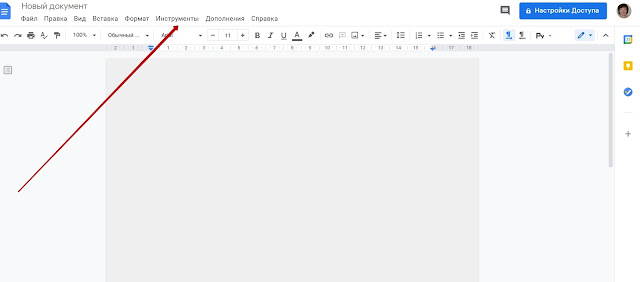


Комментариев нет:
Отправить комментарий